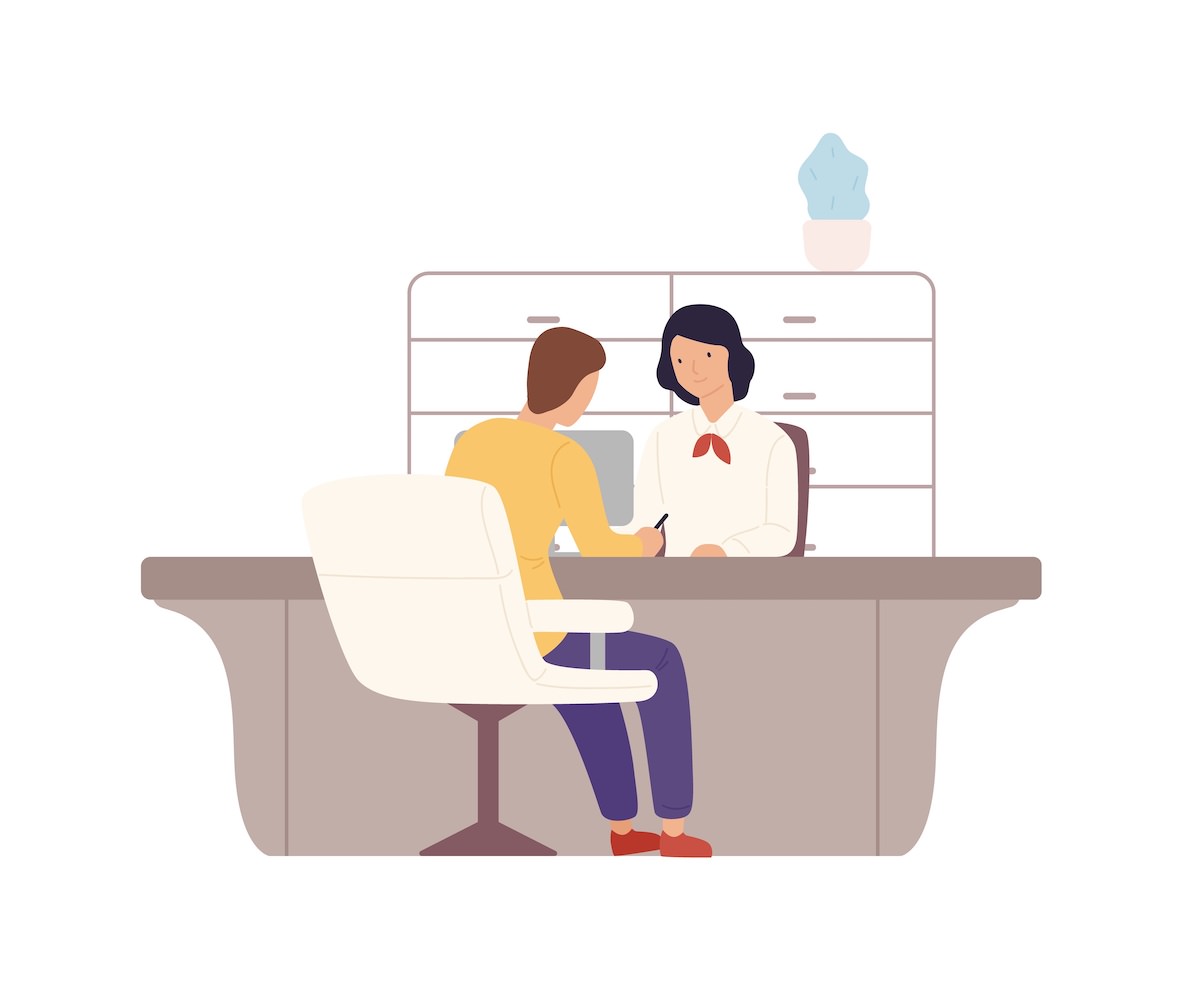失敗なし・早く・安く・簡単に仕上げたい。
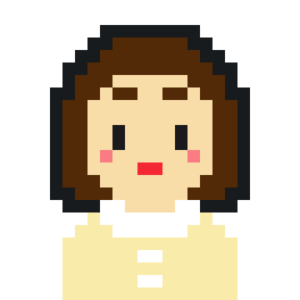
みなさんの悩みを解決します。
記事のポイント(結論)
・アイコンは正面向き、または右向きがオススメ(ブログでイベントポスターでも左に顔を寄せる傾向)
・カテゴリ検索、キーワード検索、フィルター検索を使って簡単に依頼できる、(おまけで依頼に対応できる人(公開依頼もあり。これは最終手段))
・お気に入り登録して、値段・納期の比較をしましょう。気になることがあれば、購入前に質問者に質問することができます。
記事の著者
- ココナラで購入歴が3回
- 購入したアイコンをブログ、Twitterなど各種SNSで使用中
- 作成アイコンでの成功・失敗体験を本記事で共有
ココナラは、「みんなの得意を売り買い」をコンセプトに設立された企業です。

今回は、ココナラでTwitterのアイコン作成を失敗しない方法をまとめてみました!
1つずつ見本や実例を見せながら解説していきますので、ご安心ください!
アイコンの選び方から購入前の注意事項までの手順をご紹介します。
なお、作成の相場は、2,000〜5,000円です。
ココナラでTwitterのアイコン作成を失敗しない方法【コツ】

ベストは正面向きです。
正面向きが苦手な方は、画面見て右向き(鼻がコッチ→)でお願いしましょう。
理由は次の2つがあげられます。
ココがポイント
- フォロワーと目を合わせると親近感が芽生えるから
- Twitterプロフィールはアイコンが左に配置される構成だから
具体例をあげて、深堀りしていきます。
①:フォロワーと目を合わせると親近感が芽生えるから
人と話すとき、目を合わせてお話ししますよね。
Twitterでも同じです。
画面越しに目が合うようにすることがベストです。
これはTwitterだけでなく、Youtubeのサムネイルも同じです。
例えば、ヒカキンさんのYoutubeチャンネルを見てみましょう。
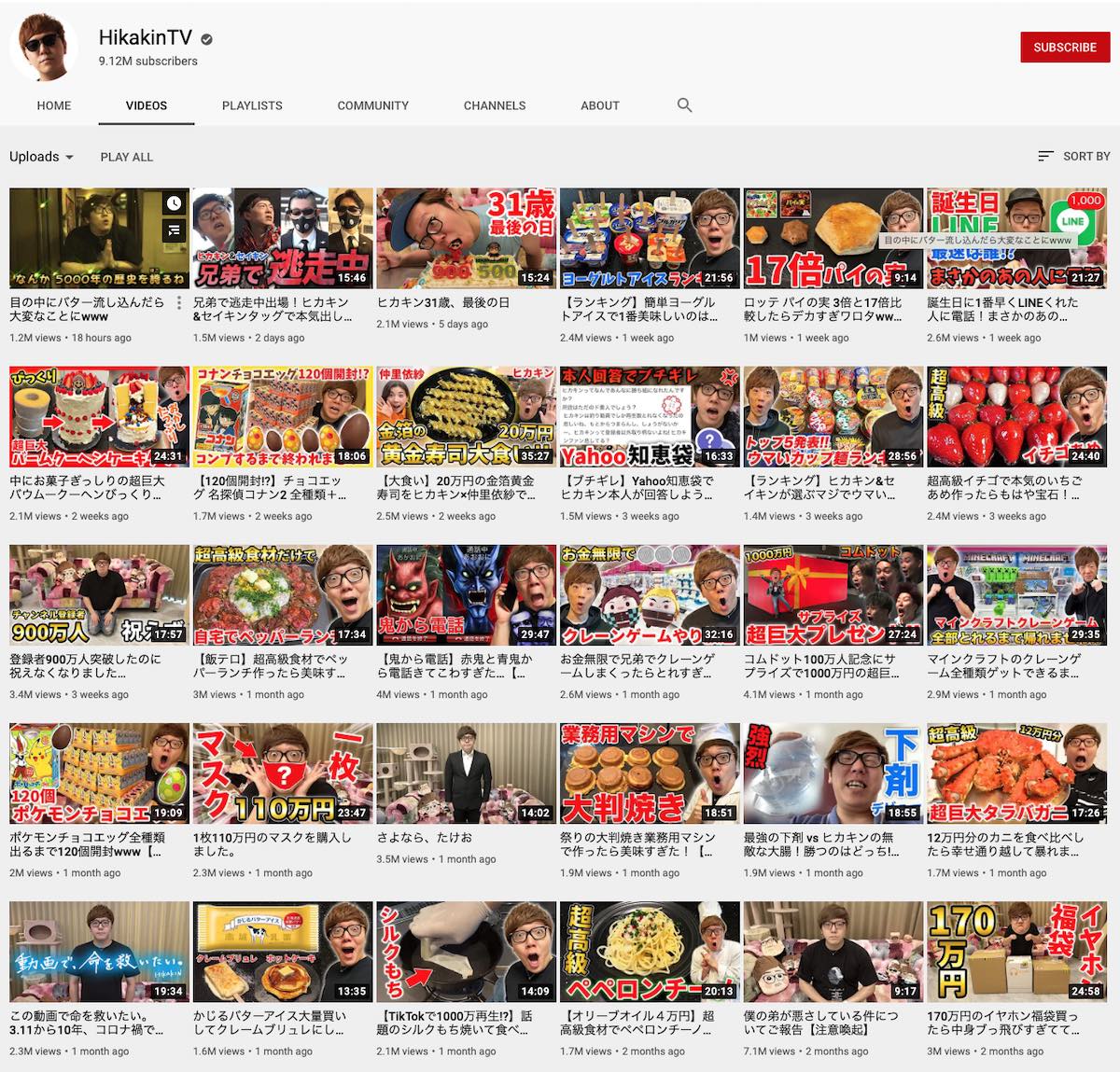
アイコンだけでなく、各動画のサムネイルもカメラ目線です。
900万人の視聴者を抱えるYoutubeも、ユーザーと目を合わせることは大切にしています。
他のYoutuberも検索してみてください。
多くの方のアイコン、サムネイルは正面向き(ユーザーと目線を合わせる)です。
②:Twitterプロフィールはアイコンが左に配置される構成だから
画面の構成上、左に配置される顔が左向きは不自然です。
実例を出します。
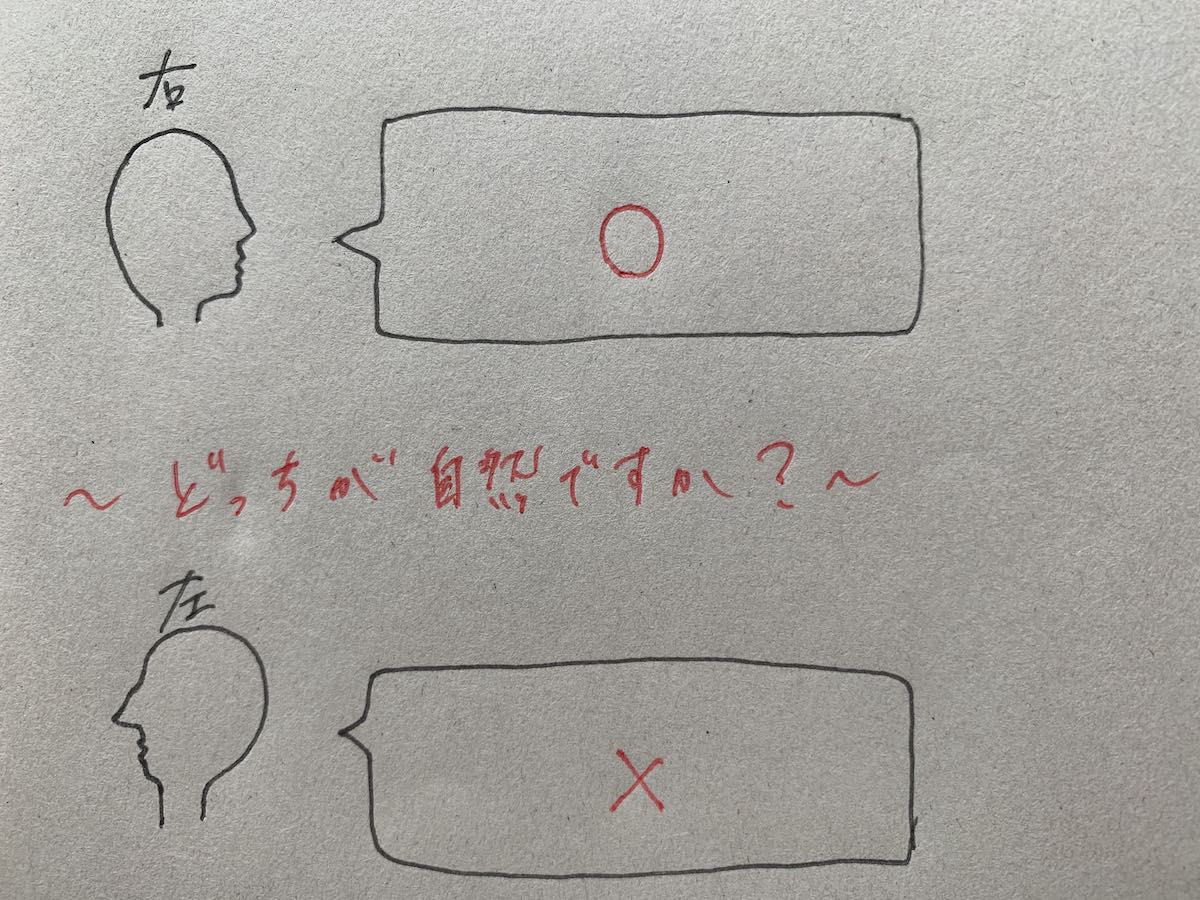
左向きは壁に向かって話している感じ…
しっくりきませんよね。
ベストは正面向きですが、正面向きが苦手なら右向きにすることをオススメします。
Twitter、Youtube、映画やイベントのポスター、多くは写真やアイコンは左に配置されます。
もし、作成したアイコンをYoutube、ブログでも使うことが多いと思います。
その時も考えて、正面向き、または右向きにしましょう。
失敗例:ブログ著者

そうです、左向きで作ってしまいました…
新しいアイコンがこちら

もし、本ブログの吹き出しが正面向きに変わっていたら、新しいアイコンが完成済みという証拠です。
みなさんには失敗してほしくないので、本ブログで記事にしました。
ココナラでTwitterのアイコン作成を失敗しない方法【デザイナーを探す】
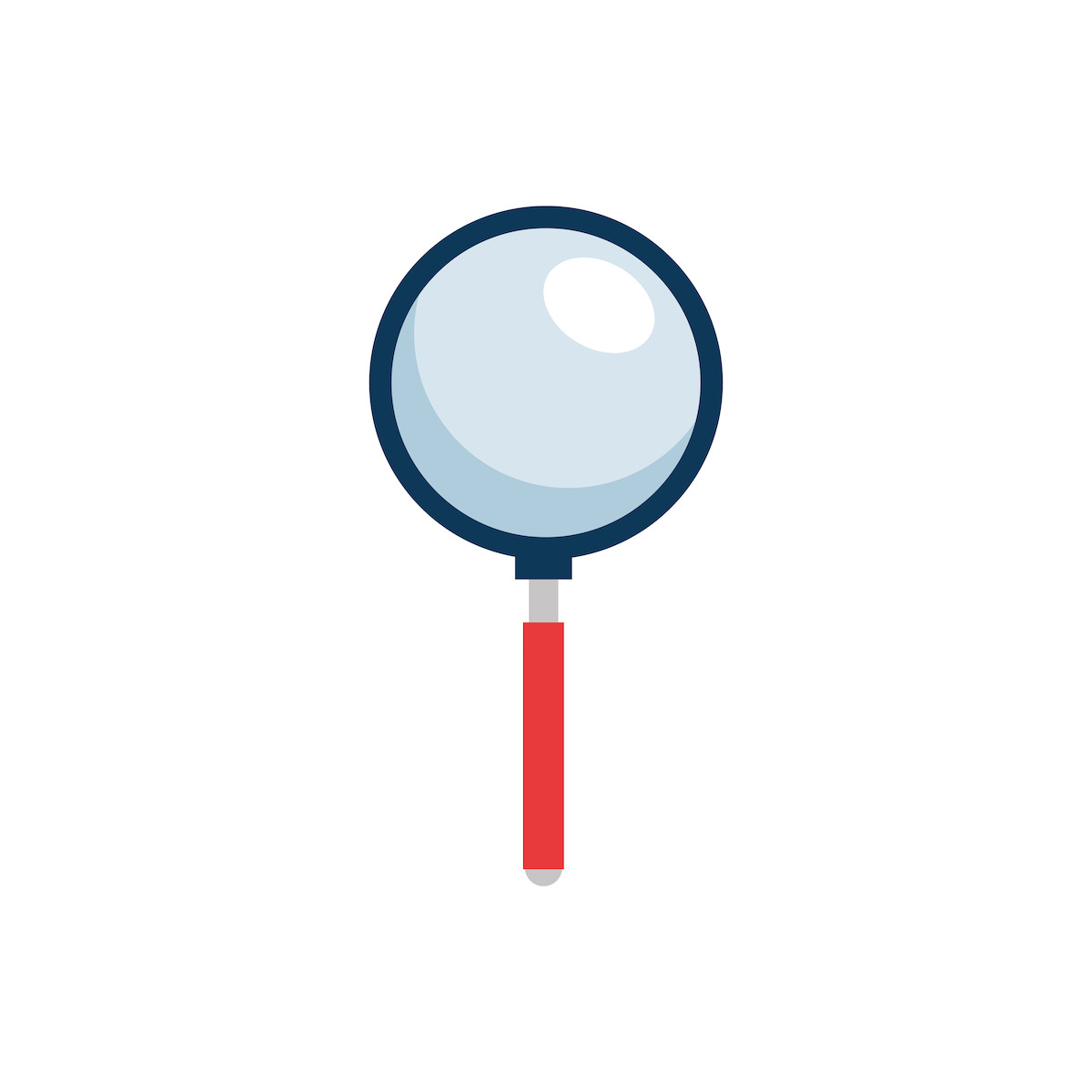
さっそく、ココナラホームページにアクセスしてみましょう。

この後、デザイナーのお気に入り登録をします。
その時に会員登録が必要なので、最初に済ませておくとスムーズ。
Googleなどから簡単に登録できます。
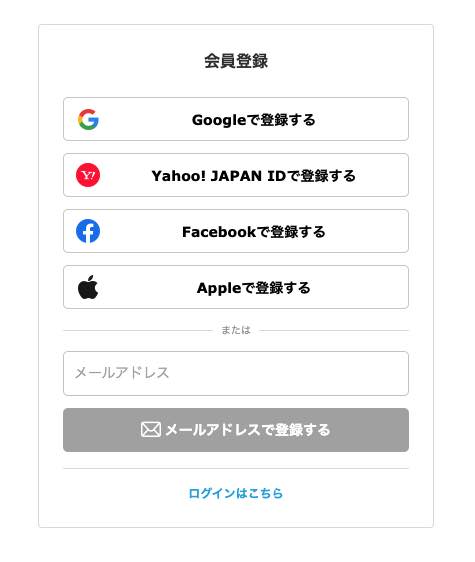
気を取り直して、ココナラホームページにアクセスしてみましょう。
次の4つのステップを使ってデザイナーを探していきます。
なお、作業時間は3分です。
step
1「Twitter アイコン」で検索

step
2検索結果の順番を決める
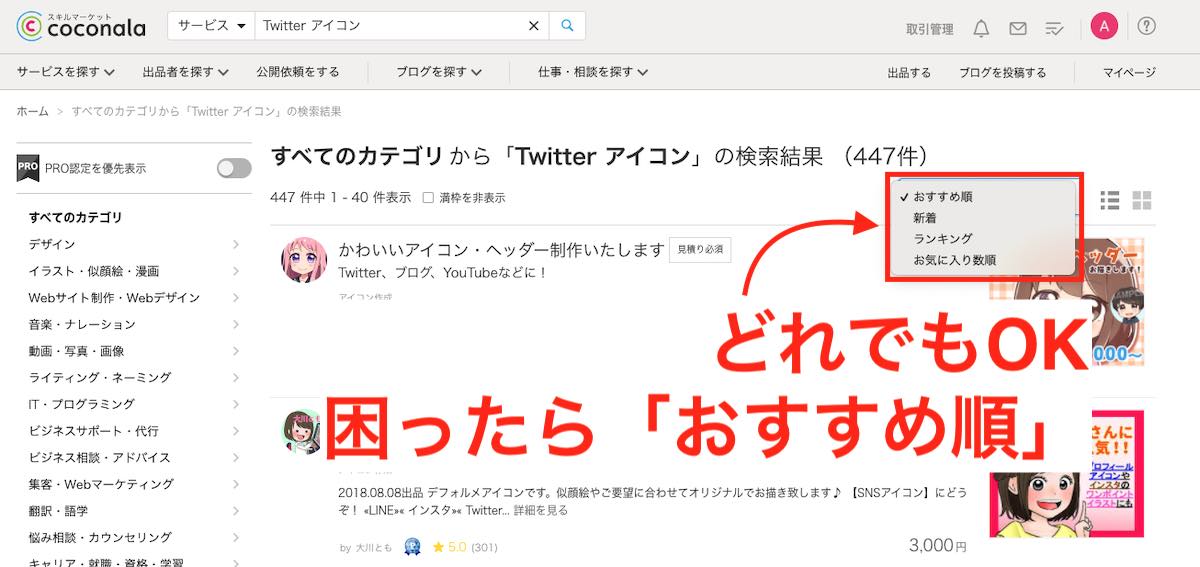
step
3お好みの指定範囲を決める

まだ予算等が決まっていない人は、上図のとおりにしましょう。
ポイント
- アイコンの相場は、2,000円〜5,000円
- お届け日数は短い方がいいですが、3〜5日が一般的
- 「最終ログインが短い方=デザイナーからの返信が早い」を意味します
step
4お好みのデザイナーをクリック
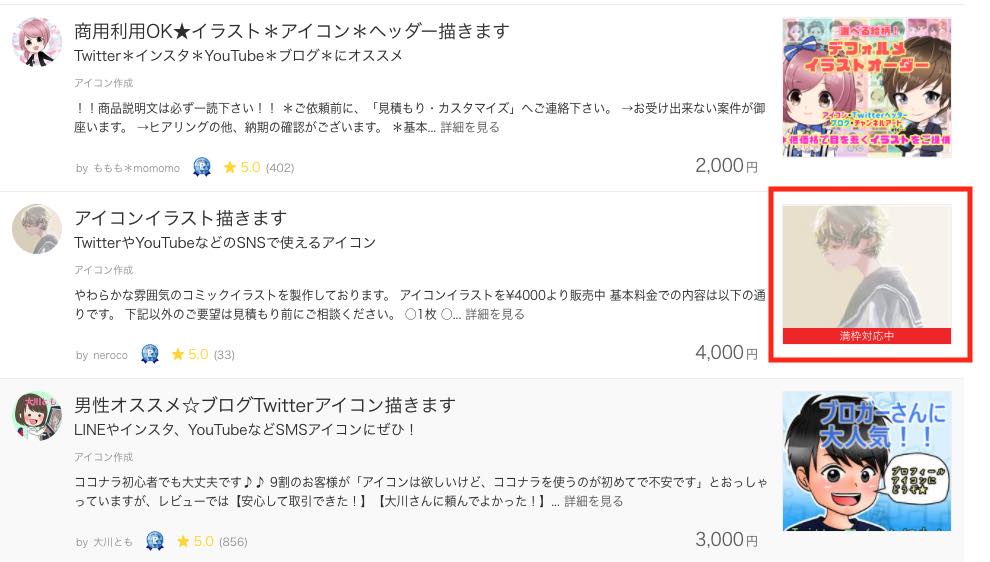
絵のタッチを見て、お好みのデザイナーをクリックして詳細を確認します。
注意ポイント
- 赤枠で示した「満枠対応中」は、アイコン作成不可と認識してください。
- 人気なデザイナーさんは依頼も多く、キャパシティ限界まで依頼が殺到しています。
ココナラでTwitterのアイコン作成を失敗しない方法【アイコンを作成依頼しましょう】

ここで行う作業は5つ。
作業時間は、人それぞれ(性格次第)。
私はサバサバしている性格なので、3分以内にデザイナーを決めることができます。
自分が「優柔不断だな…」と思う方は、ステップ3で時間を要します。
長期間使うアイコンなので、じっくり考えるのも全然OK!
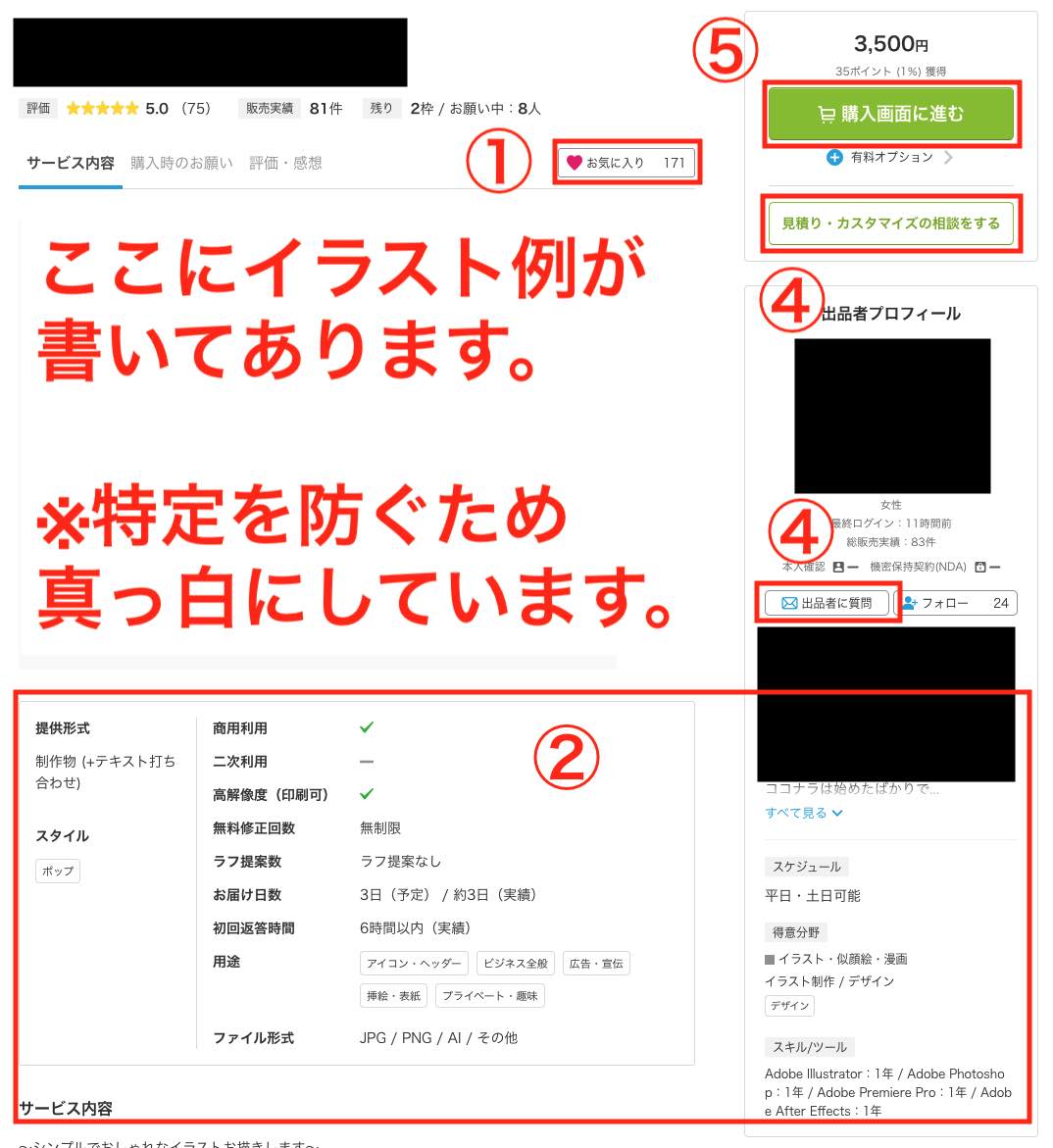
step
1お気に入りのデザイナーが見つかったら、お気に入り登録をします。
step
2値段、提供形式を確認
無料修正回数、お届け日数、デザイナーの働くスケジュールなどを確認しましょう。
一発で満足のいく作品を作られる方もいます。
しかし、髪型・表情など修正依頼することも想定して、可能な限り修正回数は多い方が良いでしょう。
step
3お気に入りのデザイナーを比較
お気に入り登録したデザイナーさんを比較して、自分にとって1番理想のデザイナーさんを決めます。
step
4購入前に質問があれば、デザイナーへ質問
購入前にデザイナーさんへ質問することが可能です。
例えば…
「美容師の自分は、アイコンでハサミを持つ自分を描いてほしいけど追加料金あるかな?」
「Twitterのアイコンだけでなく、〇〇にも使いたいけど大丈夫かな?」
気になることがあれば、事前に確認しましょう。
注意ポイント
少しでも気になることは、気にせず質問すること!
購入者、デザイナーともに後で嫌な気分にならないように、遠慮せず質問しましょう。
「こうすればよかった…」は、損しますので。
なお、「見積もり・カスタマイズの相談をする」と「出品者に質問」の2種類があります。
正直、使い分けに違いはないので、お好きな方から質問しましょう。
step
5購入画面に進む
「購入画面に進む」をクリックするだけ。
お疲れ様でした。
まとめ:ココナラでTwitterのアイコン作成を失敗しない方法
記事のポイント!
- アイコンは正面がベスト
- 正面以外がお好みなら顔は右向き
- ココナラで「Twitter アイコン」と検索する
- 気になるデザイナーをお気に入り登録
- デザイナーを比較
- 気になることは事前確認
Twitterのアイコンは、あなた自身の顔です。
ロゴといっても差し支えないくらい、大事なもの。
ぜひ、プロの方にお願いして、最高のTwitterのアイコンを手に入れましょう。
ユーザーにとってフォローしたいのは、プロのアイコン?素人のアイコン?
答えはわかりますね♪
ぜひ、ココナラで良いアイコンを作ってみてください。
Twitterで会社員でも継続できるブログ・勉強・資産運用のノウハウを発信
自由(個人でも稼げる・早期リタイア)を掴みたい人は、フォローしておくと有益な情報があるかも♪
どうぞ、よろしくです。
あきらをフォロー